1.Otwórz Kartoteki > Ustawienia (Ctrl+U) i przejdź do Urządzenia > Kasy fiskalne.
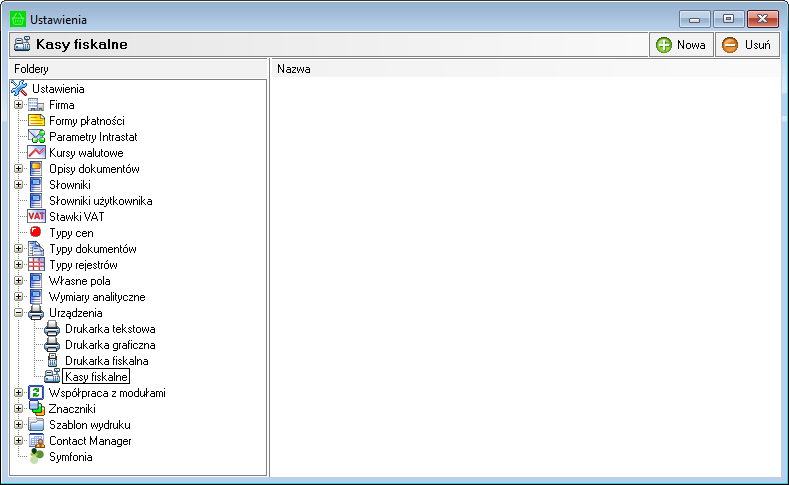
Program może współpracować z dowolną ilością kas. Jeśli urządzenia mają być podłączone na stałe do danego komputera liczba jednocześnie podłączonych urządzeń jest ograniczona ilością portów komunikacyjnych. Można natomiast w programie zainstalować większą liczbę kas i tylko na czas przesyłania danych do lub z urządzenia dokonać fizycznego połączenia przewodem komunikacyjnym. Taki model pracy jest szczególnie wygodny przy wykorzystaniu komputera przenośnego lub gdy kasy znajdują się w różnych lokalizacjach.
2.W oknie Kasy fiskalne kliknij przycisk Nowa. Otworzy się okno Kasa fiskalna.
3.W oknie Kasa fiskalna kliknij przycisk Ustawienia kasy. Otworzy się okno Ustawienia kasy fiskalnej, zawierające tylko zakładkę Ogólne.
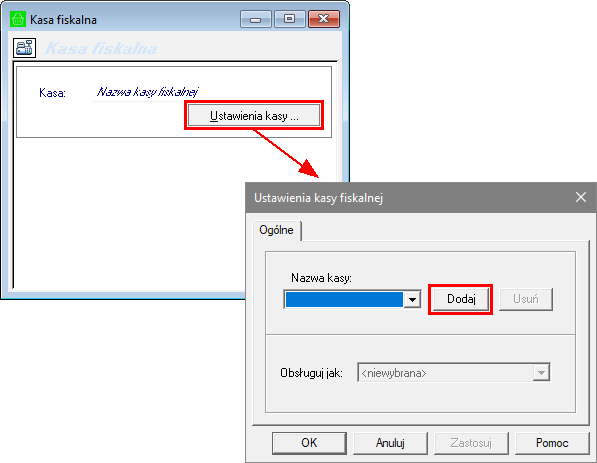
4.Kliknij przycisk Dodaj. Otworzy się okno Dodaj nową kasę fiskalną, w którym podaj nazwę kasy. Zatwierdź operację przyciskiem OK.
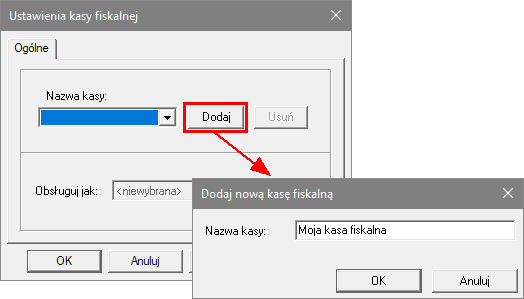
5.W polu Obsługuj jak wybierz typ dodawanej kasy fiskalnej.
Lista urządzeń fiskalnych współpracujących z programem >>

6.Dodana kasa fiskalna może wymagać dodatkowej konfiguracji. Zależnie od jej rodzaju w oknie Ustawienia kasy fiskalnej dostępne są dodatkowe zakładki: Ustawienia, PLU, Funkcje, Port określające parametry pracy urządzenia.
W szczególności należy zwrócić uwagę na ustawienia na zakładce Port (wybierz port do którego fizycznie podłączona jest kasa fiskalna).
Więcej informacji o ustawieniach dla poszczególnych typów kas fiskalnych >>
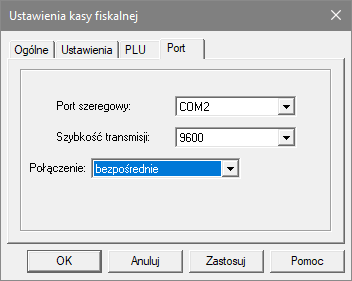
W przypadku kas firmy Elzab, na zakładce Ustawienia należy też wskazać nazwę katalogu, w którym są umieszczone pliki wykonywalne typu .EXE służące do komunikacji z urządzeniem. Zestaw tych plików można pobrać ze stron WWW producenta kasy http://www.elzab.com.pl (interfejs plikowy do kas I generacji). Proponowanym miejscem umieszczenia plików jest podkatalog SYSEXE w katalogu, w którym zainstalowane są aplikacje pakietu Symfonia. Na tej zakładce należy też wpisać numer kasy, który można odczytać z poziomu kasy fiskalnej. Przy współpracy z kasami ELZAB może się też zdarzyć, że bardzo często podczas komunikacji zgłaszane są błędy 20 i 21 (timeout). Producent zaleca w tym przypadku podłączenie do portu COM bufora transmisji szeregowej WinCom.
7.Kliknij Zapisz aby zatwierdzić dodanie kasy fiskalnej.
Zobacz także:
Eksport danych towarów do kasy fiskalnej
Import danych z kasy fiskalnej